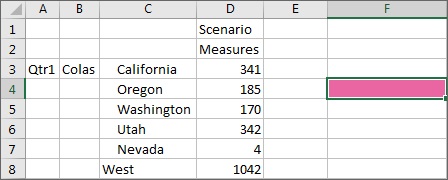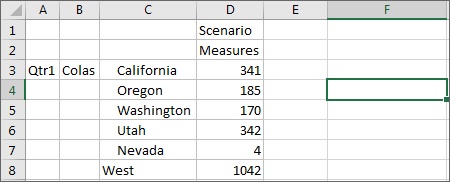설명 삭제
클라우드 데이터 소스 유형: Oracle Essbase
온-프레미스 데이터 소스 유형: Oracle Essbase
시트에서 설명 표시 사용의 단계를 완료해야 합니다.
주:
이 항목의 절차는 Oracle Smart View for Office에서 설명 보기 명령 및 설명 편집 대화상자를 사용하여 설명을 삭제하는 방법을 보여 줍니다. 이 항목의 Smart View 인터페이스 요소를 사용하지 않고 그리드에서 직접 설명을 삭제할 수도 있습니다.
설명을 삭제하려면 다음을 수행합니다.
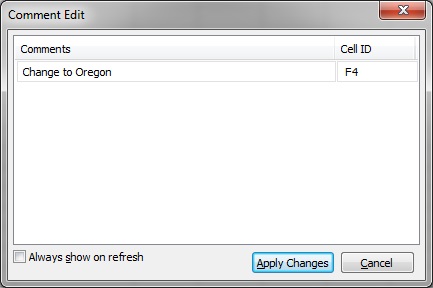
![[설명 편집] 대화상자의 강조 표시되고 삭제할 준비가 된 설명. [설명 편집] 대화상자의 강조 표시되고 삭제할 준비가 된 설명.](img/cell_comment_7.jpg)
![설명이 [설명 편집] 대화상자에서 삭제되고 셀 ID는 남아 있습니다. 설명이 [설명 편집] 대화상자에서 삭제되고 셀 ID는 남아 있습니다.](img/cell_comment_8.jpg)